Как настроить поставщиков¶
Поставщики — это особый тип учетных записей используется в базе данных, чтобы отметить товары, которые поставляются сторонними организациями. У разных поставщиков могут быть разные способы доставки.
Шаг 1. Включаем модуль “Поставщик蔶
- Откройте страницу Модули → Управление модулями.
- Найдите модуль Поставщики и включите его. Если он еще не установлен, переключитесь на вкладку Просмотреть все доступные модули, найдите нужный модуль и нажмите Установить.
- Нажмите на название модуля, чтобы изменить его настройки.
- Если нужно, чтобы поставщик был указан на странице товара, поставьте галочку Отображать поставщика на странице продукта.
- Нажмите кнопку Сохранить.
Шаг 2. Создаем поставщика¶
Откройте страницу Покупатели → Поставщики.
Добавьте нового поставщика с помощью кнопки +.
Заполните обязательные поля с информацией о поставщике:
- Название поставщика
Примечание
Если покупатель оформит заказ на товар поставщика, то поставщик получит уведомление на этот адрес.
- Телефон
- Адрес, откуда доставляются товары: город, страна, регион, индекс.
Важно
Для расчета стоимости доставки в реальном времени будет использоваться именно этот адрес.
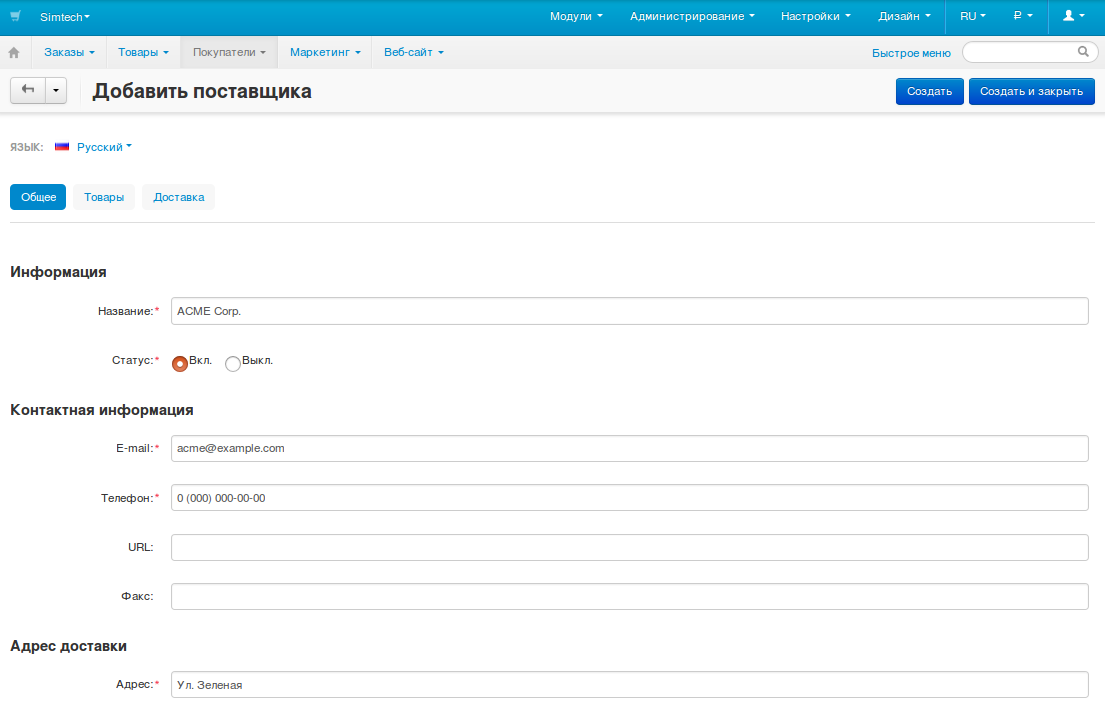
- Нажмите кнопку Создать и закрыть.
Шаг 3. Назначаем товарам поставщиков¶
- Откройте страницу Товары → Товары.
- Нажмите на название товара, которому нужно добавить поставщика.
- Откроется окно редактирования товара. Выберите поставщика из выпадающего списка.
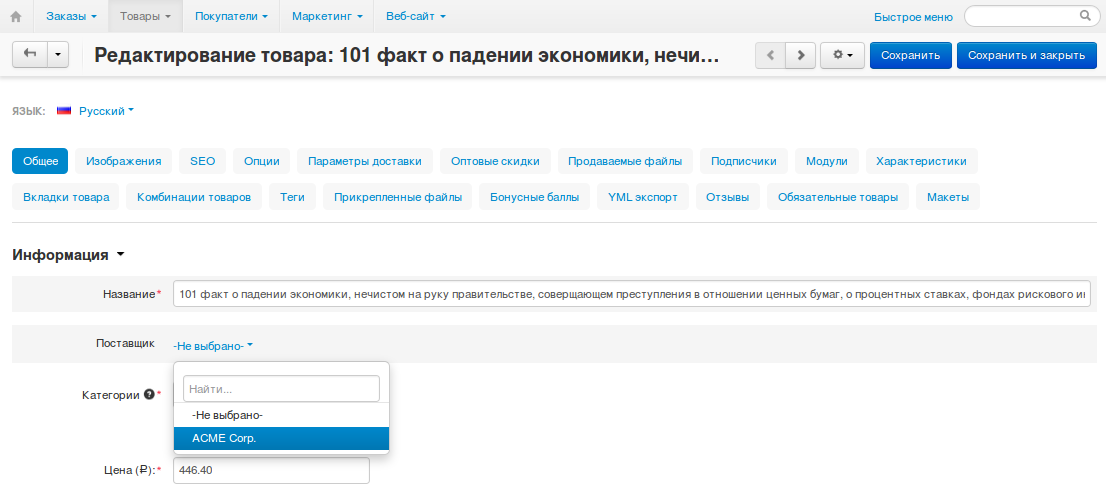
- Нажмите кнопку Сохранить.
Важно
Если в магазине не создано ни одного поставщика, то выпадающего списка с поставщиками не будет.
Шаг 4. Настраиваем способы доставки для поставщиков¶
- Откройте страницу Покупатели → Поставщики.
- Нажмите на название поставщика.
- Перейдите на вкладку Доставка.
- Отметьте флажками те способы доставки, которые должны быть доступны для поставщика.
- Нажмите кнопку Сохранить.
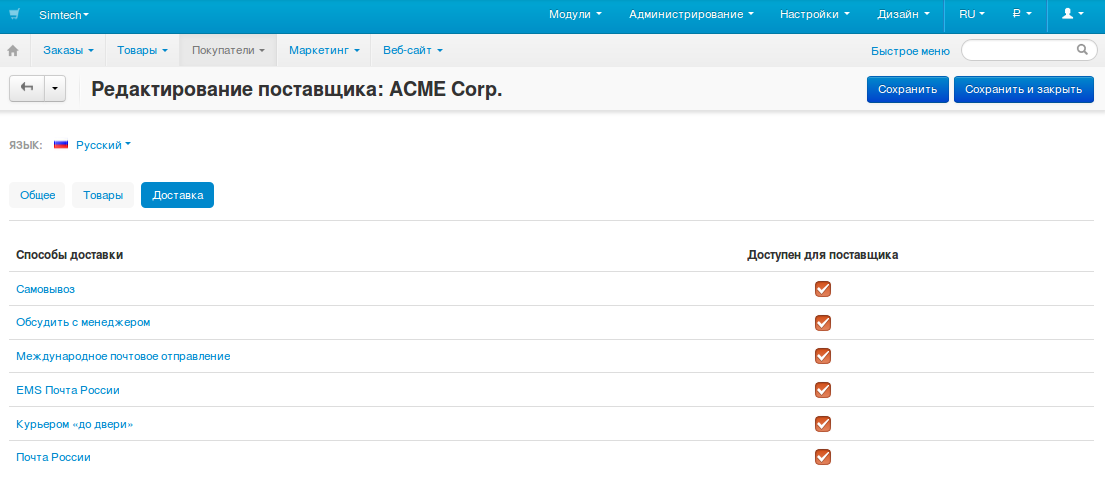
Важно
Когда покупатели оформляют заказ на товар поставщика, они могут выбрать только способы доставки, доступные для поставщика. Если в корзине несколько товаров от разных поставщиков, то в заказе используются сразу несколько способов доставки, а стоимость доставки суммируется.
